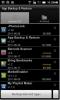Come scaricare aree della mappa per l'utilizzo offline in Google Maps per Android
Quando si tratta di app di navigazione, pochi nomi superano Google Maps. Detto questo, a meno che tu non sia in grado di beneficiare di tali app in modalità offline mentre sei in movimento, non si dimostrano altrettanto utili. Anche se scegli di ricorrere ai tuoi dati mobili durante la navigazione, è probabile che potresti finire per raggiungere (o addirittura superare) il tuo limite, senza nemmeno raggiungerlo a destinazione. In breve, l'app attira il supporto per la modalità offline, ovviamente, insieme a molte altre funzionalità ricercate. Tra le poche utili nuove funzionalità offerte dall'ultimo aggiornamento (5.7.0, in questo momento) di Google Maps per Android, il tanto atteso supporto per le mappe offline è in cima alla lista. Particolarmente utile per gli utenti di smartphone con un piano dati limitato, il Scarica l'area della mappa L'opzione ti consente di salvare le tessere della mappa in un raggio di 10 miglia intorno alle regioni di tua scelta e ti consente di esplorare e ottenere indicazioni stradali all'interno di tali regioni senza una connessione Internet attiva. La funzione è stata inclusa come parte delle funzioni sperimentali raggruppate in Menu>
Altro> Labs. Unisciti a noi dopo la pausa per un breve, semplice come fare.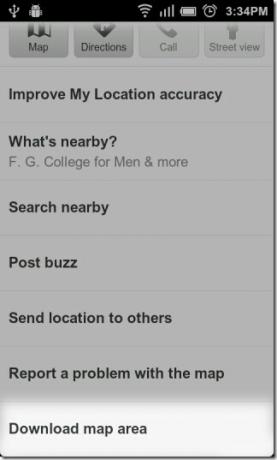
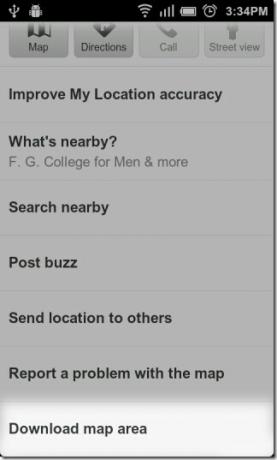
L'operazione è abbastanza semplice.
- Sulla mappa, tieni premuto un punto all'interno dell'area che desideri scaricare.
- Tocca la descrizione comandi / la bolla che appare sopra di essa e seleziona Scarica l'area della mappa dalla parte inferiore del menu delle opzioni che segue,
- In alternativa, puoi cerca una posizione (Pulsante Cerca o Menu> Ricerca), toccalo una volta per visualizzare la relativa descrizione, quindi tocca la descrizione e seleziona Altro> Scarica area della mappa dalla schermata che segue.
- Una volta scaricata l'area intorno alla posizione selezionata, l'app la delinea all'interno della mappa.
- Puoi rinominare o eliminare le aree scaricate salvate dal menu > Altro> Impostazioni cache> Aree della mappa scaricate.
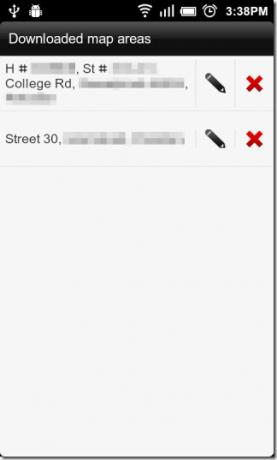
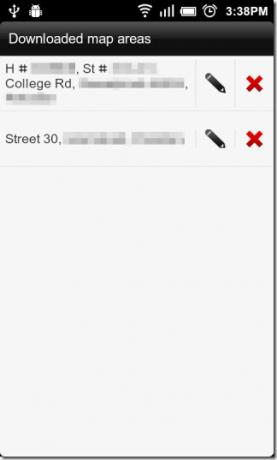
Questo è tutto. La funzione ti consente solo di scaricare i riquadri della mappa. Le visualizzazioni satellitari e del traffico non sono ancora scaricabili. Inutile dire che il tempo necessario per scaricare il contenuto della mappa dipende dall'area specificata. A questo proposito, l'app ti tiene informato dell'avanzamento totale del download tramite gli avvisi della barra di notifica, competere con le informazioni sull'area che è attualmente in fase di download.
Pertanto, se sei piuttosto scontento di tutte le varie soluzioni di download di mappe di terze parti in offerta, ora è il momento di tornare all'app Google Maps originale per mettere le mani su detta funzione.
Ricerca
Messaggi Recenti
JpgToSiri: Usa Siri per cercare e scaricare immagini dal Web [Cydia]
Non che Siri non sia già abbastanza utile, ma per coloro che riteng...
App Backup e ripristino per Android
Oggigiorno avere un backup dei contenuti del tuo dispositivo mobile...
Scarica Android 2.3.3 Gingerbread ufficiale per T-Mobile HTC G2 [perdita]
Nel caso in cui stavi cercando il Pan di zenzero Android 2.3.3 uffi...

![JpgToSiri: Usa Siri per cercare e scaricare immagini dal Web [Cydia]](/f/3816227ebe05437977d900193a6a1ddc.jpg?width=680&height=100)